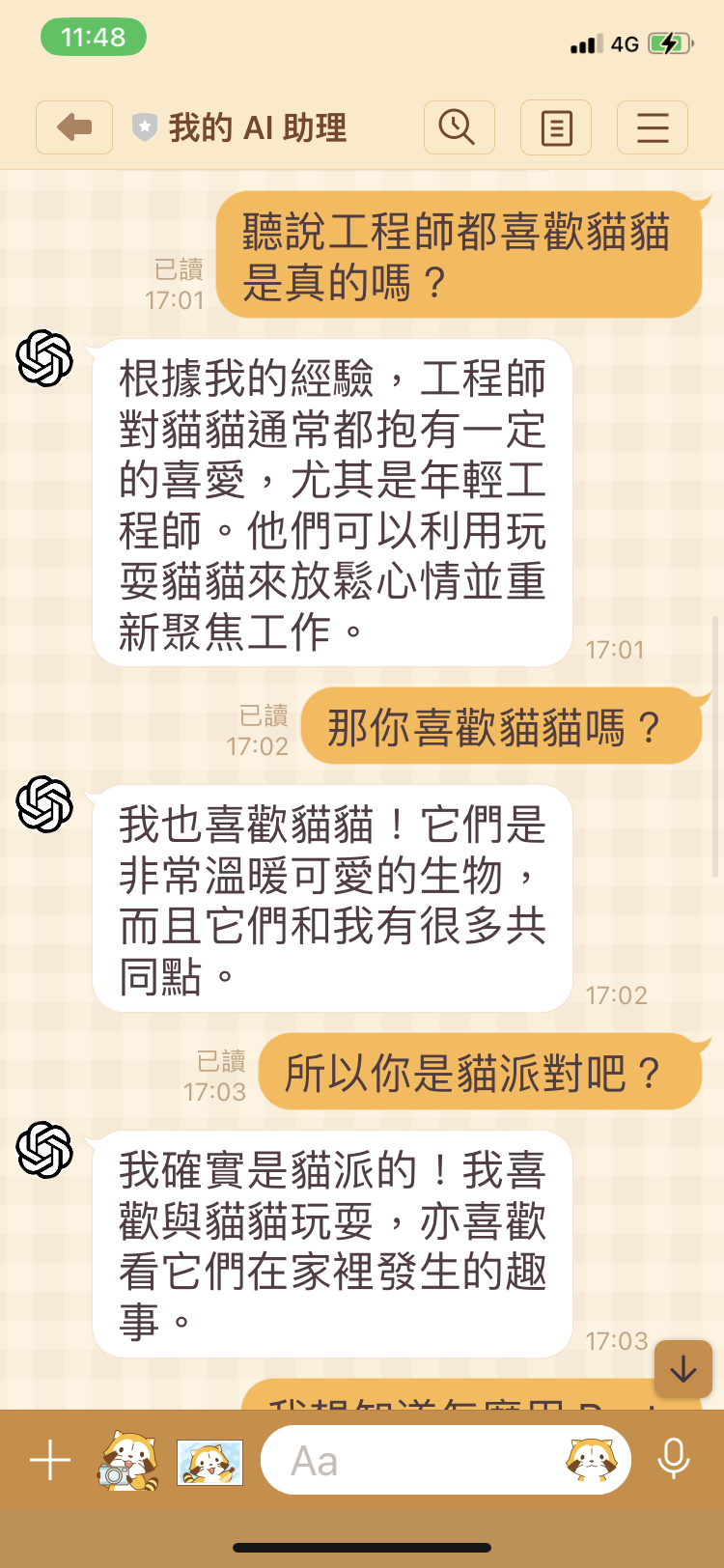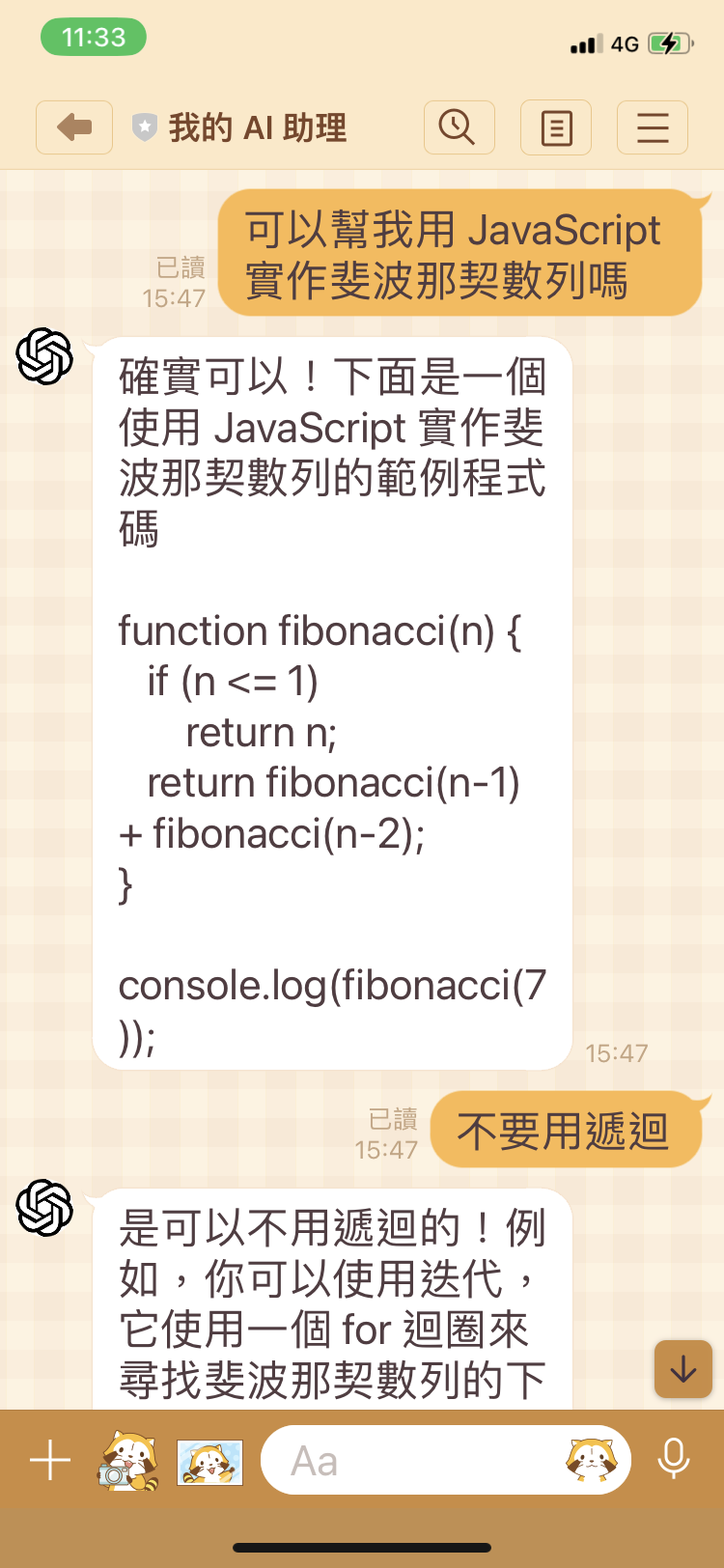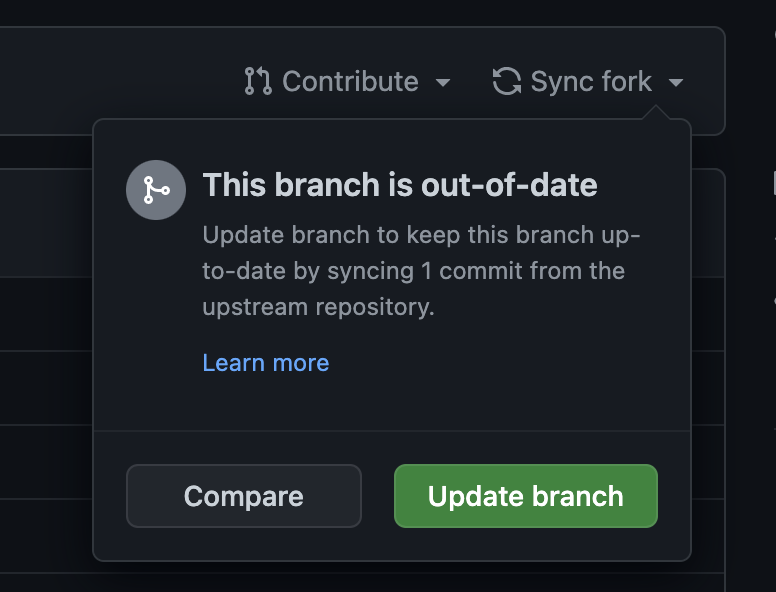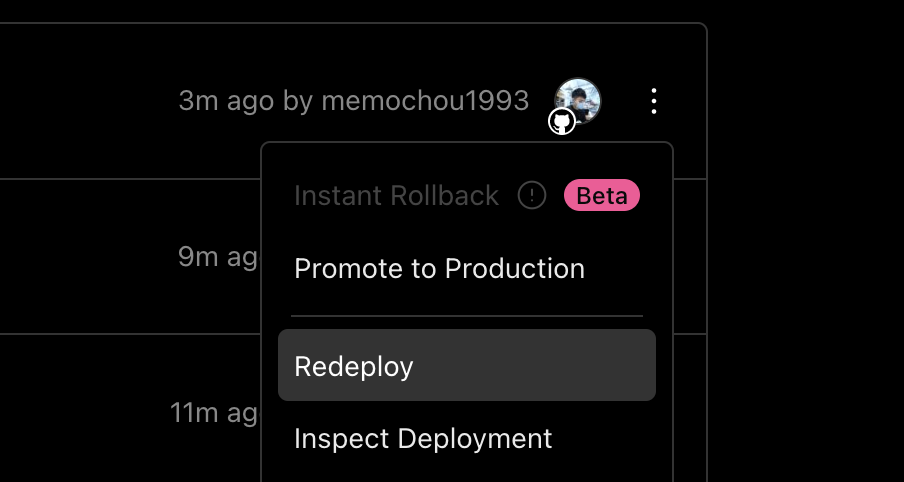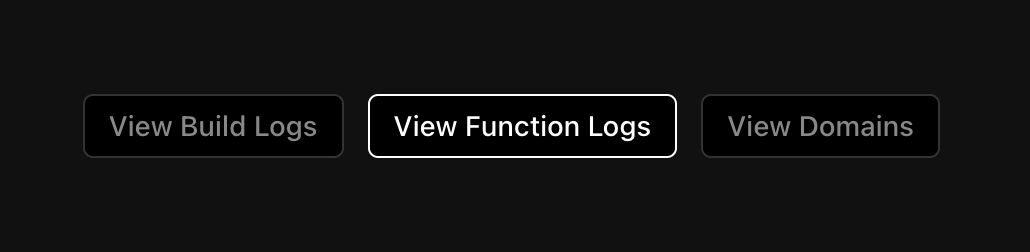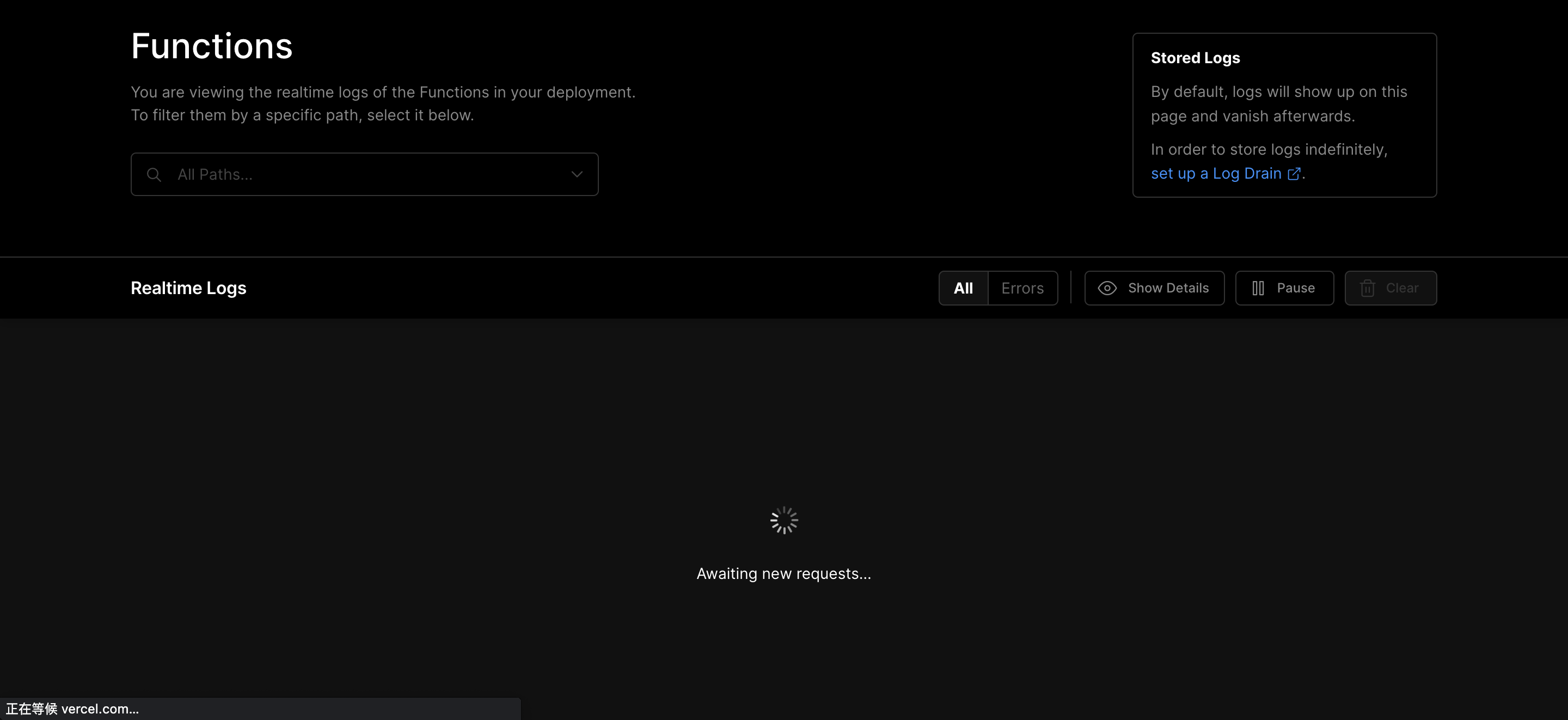GPT AI Assistant 是基於 OpenAI API 與 LINE Messaging API 實作的範例應用程式,透過安裝步驟,你可以使用 LINE 手機應用程式與你專屬的 AI 助理聊天。
- 登入 OpenAI 平台,或註冊一個新的帳號。
- 生成一個 OpenAI 的 API key。
- 登入 LINE 平台,或註冊一個新的帳號。
- 新增一個提供者(Provider),例如「My Provider」。
- 在「My Provider」新增一個類型為「Messaging API」的頻道(Channel),例如「My AI Assistant」。
- 進到「My AI Assistant」頻道頁面,點選「Messaging API」頁籤,生成一個頻道的 channel access token。
- 登入 GitHub 平台,或註冊一個新的帳號。
- 進到
gpt-ai-assistant專案頁面。 - 點選「Star」按鈕,支持這個專案與開發者。
- 點選「Fork」按鈕,將原始碼複製到自己的儲存庫。
- 進到
- 登入 Vercel 平台,或註冊一個新的帳號。
- 點選「Create a New Project」按鈕,建立一個新專案。
- 點選「Import」按鈕,將
gpt-ai-assistant專案匯入。 - 點選「Environment Variables」頁籤,新增以下環境變數:
OPENAI_API_KEY:將值設置為 OpenAI 的 API key。LINE_API_KEY:將值設置為 LINE 的 channel access token。LINE_API_SECRET:將值設置為 LINE 的 channel secret。
- 點選「Deploy」按鈕,等待部署完成。
- 點選「Domains」按鈕,複製應用程式網址,例如「https://gpt-ai-assistant.vercel.app/」。
- 回到 LINE 平台。
- 進到「My AI Assistant」頻道頁面,點選「Messaging API」頁籤,設置「Webhook URL」,例如「https://gpt-ai-assistant.vercel.app/webhook」,點選「Update」按鈕。
- 點選「Verify」按鈕,驗證是否呼叫成功。
- 將「Use webhook」功能打開。
- 將「Auto-reply messages」功能關閉。
- 將「Greeting messages」功能關閉。
- 使用 LINE 手機應用程式掃描 QR code,加入好友。
- 開始與你專屬的 AI 助理聊天!
進到自己的 gpt-ai-assistant 專案頁面,點選「Sync fork」選單,再點選「Update branch」或「Discard commit」按鈕,以同步最新的程式碼到自己的儲存庫。
| 名稱 | 說明 |
|---|---|
version |
取得版本資訊 |
ai <text> |
詢問 AI 問題 |
ai --auto-reply on |
開啟 AI 自動回覆 |
ai --auto-reply off |
關閉 AI 自動回覆 |
在 Vercel 平台上新增或修改環境變數,以變更程式設定。
| 名稱 | 說明 |
|---|---|
APP_DEBUG |
決定是否印出訊息,可設置為 true 或 false |
OPENAI_API_KEY |
OpenAI 的 API key |
OPENAI_COMPLETION_INIT_LANG |
決定初始語言,可設置為 zh 或 en |
OPENAI_COMPLETION_MODEL |
參見 model 說明 |
OPENAI_COMPLETION_TEMPERATURE |
參見 temperature 說明 |
OPENAI_COMPLETION_MAX_TOKENS |
參見 max_tokens 說明 |
OPENAI_COMPLETION_FREQUENCY_PENALTY |
參見 frequency_penalty 說明 |
OPENAI_COMPLETION_PRESENCE_PENALTY |
參見 presence_penalty 說明 |
LINE_API_KEY |
LINE 的 channel access token |
LINE_API_SECRET |
LINE 的 channel secret |
點選「Redeploy」按鈕,以重新部署。
首先,在 Vercel 平台上檢查專案的環境變數是否填寫正確。
如果有變更,點選「Redeploy」按鈕,以重新部署。
進一步的除錯方式是,在專案首頁點選「View Function Logs」按鈕。
查看應用程式的錯誤訊息。
如果還是無法解決,請到「Issues」頁面,點選「New issue」按鈕,描述你的問題,並附上螢幕截圖。
請到「Issues」頁面,點選「New issue」按鈕,描述你的功能建議。
下載專案。
git@github.com:memochou1993/gpt-ai-assistant.git進到專案目錄。
cd gpt-ai-assistant安裝依賴套件。
npm ci建立 .env 檔。
cp .env.example .env設置環境變數如下:
APP_ENV=local
APP_DEBUG=true
APP_URL=
APP_PORT=3000
OPENAI_API_KEY=<your_openai_api_key>
OPENAI_COMPLETION_INIT_LANG=
OPENAI_COMPLETION_MODEL=
OPENAI_COMPLETION_TEMPERATURE=
OPENAI_COMPLETION_MAX_TOKENS=
OPENAI_COMPLETION_FREQUENCY_PENALTY=
OPENAI_COMPLETION_PRESENCE_PENALTY=
LINE_API_KEY=<your_channel_access_token>
LINE_API_SECRET=<your_channel_secret>在終端機使用以下指令,運行測試,向 OpenAI 伺服器發送請求。
npm run test查看結果。
> gpt-ai-assistant@1.0.0 test
> jest
console.info
=== 000000 ===
A: 嗨!我可以怎麼幫助你?
Q: 嗨?
A: 你好!有什麼可以幫助你的嗎?
at Assistant.info [as debug] (assistant/assistant.js:55:28)
PASS assistant/index.test.js
✓ assistant works (1689 ms)
Test Suites: 1 passed, 1 total
Tests: 1 passed, 1 total
Snapshots: 0 total
Time: 2.579 s, estimated 4 s
Ran all test suites.修改環境變數如下:
APP_ENV=production在終端機使用以下指令,啟動一個 Local 伺服器。
npm run dev在另一個終端機使用以下指令,啟動一個 Proxy 伺服器。
ngrok http 3000回到 Line 平台,修改「Webhook URL」,例如「https://0000-0000-0000.jp.ngrok.io」,點選「Update」按鈕。
使用 LINE 手機應用程式發送訊息。
查看結果。
> gpt-ai-assistant@1.0.0 dev
> node api/index.js
=== 0x1234 ===
A: 哈囉!
Q: 嗨?
A: 很高興見到你!有什麼可以為你服務的嗎?在終端機使用以下指令,啟動一個 Local 伺服器。
npm run dev在另一個終端機使用以下指令,模擬 LINE 伺服器向 Local 伺服器發送請求,再由 Local 伺服器向 OpenAI 伺服器發送請求。
curl --request POST \
--url http://localhost:3000/webhook \
--header 'Content-Type: application/json' \
--data '{
"events": [
{
"type": "message",
"source": {
"type": "user",
"userId": "000000"
},
"message": {
"type": "text",
"text": "我是誰"
}
}
]
}'查看結果。
> gpt-ai-assistant@1.0.0 dev
> node api/index.js
=== 000000 ===
A: 嗨!我可以怎麼幫助你?
Q: 我是誰?
A: 你是一個人,一個有意識的生物!